Nel caso in cui tu sia stufo degli sfondi originali sul tuo Motorola edge 30 ultra e desideri diversificare la tua vita quotidiana, lo sfondo animato è un'opzione interessante. Probabilmente hai sentito parlare di questo tipo di carta da parati per un po', ma in realtà esistono da molti mesi. Solo poche persone lo usano mentre ora ci sono sfondi di ottima qualità.
Oggi te lo spieghiamo, oggi come impostare lo sfondo animato sul tuo Motorola edge 30 ultra? Per fare questo, per cominciare, ti insegneremo come lavorare e qual è l'interesse degli sfondi animati sul tuo smartphone e, infine, le diverse tecniche per mettere uno sfondo animato sul tuo Motorola edge 30 ultra.
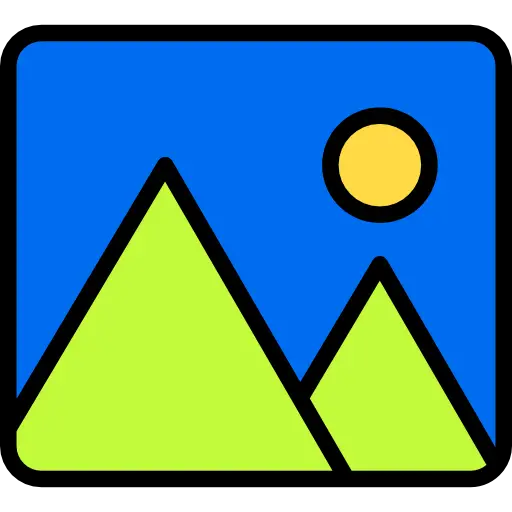
Che cos'è uno sfondo animato su Motorola edge 30 ultra?
Cos'è uno sfondo animato? Probabilmente hai già messo le foto dei tuoi cari nell'immagine di sfondo del tuo Motorola edge 30 ultra, nonostante tutto probabilmente non hai mai sentito parlare di sfondi animati! Queste sono a volte immagini 3D che saranno animate, quindi avrai la possibilità di avere uno sfondo dinamico. Ce ne sono migliaia, puoi trovarne di gratuiti o a pagamento sul web.
Abbastanza piacevoli e permettendoti di personalizzare il più possibile il tuo Motorola edge 30 ultra, questi sfondi possono essere GIF o sfondi animati di base. Avrai quindi una moltitudine di scelte. Stai attento però, gli sfondi live consumano molta batteria, non esitare a controlla lo stato della batteria del tuo Motorola edge 30 ultra.
Come impostare uno sfondo animato su un Motorola edge 30 ultra?
Passiamo ora alla parte pratica di questo tutorial, te lo insegneremo noi come impostare uno sfondo GIF animato sul tuo Motorola edge 30 ultra. Esistono diversi metodi, li descriviamo tutti in dettaglio per farti decidere quale si adatta meglio a te o è compatibile con la tua versione di Android.
Imposta uno sfondo "Live Wallpaper" direttamente dalla home del tuo Motorola edge 30 ultra
Prima tecnica a tua disposizione, puoi cambiare lo sfondo della home page del tuo Motorola edge 30 ultra, senza andare nelle impostazioni, semplicemente dalla home page del tuo smartphone. Per fare questo, niente di più semplice, segui queste istruzioni:
- Sblocca il tuo Motorola edge 30 ultra
- Lascia il dito premuto su un'area vuota di una delle schermate iniziali
- Premi il menu "Sfondo"
- Seleziona se vuoi imposta lo sfondo animato per la schermata iniziale o di blocco del tuo Motorola edge 30 ultra
- Dovrai solo scegliere tra la tua "Galleria" e gli sfondi già installati quello che desideri, gli sfondi live sono rapidamente riconoscibili, alcuni sono indicati come "Carta da parati dinamica"
Imposta uno sfondo animato sul tuo Motorola edge 30 ultra tramite le impostazioni
Se non riesci a seguire la tecnica tramite la home page del tuo Motorola edge 30 ultra, non preoccuparti, puoi fare esattamente lo stesso passando attraverso le impostazioni del tuo smartphone. Per fare ciò, applicare le seguenti istruzioni:
- Vai alle "Impostazioni" del tuo smartphone
- Quindi fare clic sul menu "Sfondo"
- Segui la stessa procedura presentata nella parte precedente per scegliere lo sfondo dinamico adatto al tuo Motorola edge 30 ultra
Le migliori app per sfondi animati per un Motorola edge 30 ultra
Se mai la scelta di sfondi animati preinstallati sul tuo Motorola edge 30 ultra non ti delizia (spesso è limitata), tieni presente che esistono applicazioni di cataloghi di sfondi gratuiti, animati o no, gratuiti o meno, grazie alle quali lo farai indubbiamente trova la tua felicità. Invece di cercare sul web sfondi che non siano necessariamente adatti al tuo smartphone, ti consigliamo vivamente di passare attraverso queste app che fanno il lavoro per te. Abbiamo deciso di mostrarti la procedura da seguire con l'applicazione Muzei Live Wallpaper :
- Scarica e installa l'applicazione sul tuo Motorola edge 30 ultra
- Accetta le richieste di autorizzazione per l'archiviazione e le foto
- Puoi scegliere lo sfondo animato HD che fa per te o scegliere di avere una rotazione casuale dello sfondo, spetterà a te impostare la frequenza di cambiamento. Un'opzione che troviamo completamente pratica per non essere lasciati indietro
Esistono molte app che gestiscono sfondi animati, tuttavia, spesso un'app è un singolo sfondo animato o un tema specifico, quindi sentiti libero di cercare l'app più adatta a te.
Nel caso in cui desideri che il maggior numero possibile di tutorial diventi il maestro assoluto del Motorola edge 30 ultra, ti invitiamo a sfogliare gli altri tutorial nella categoria: Motorola bordo 30 ultra.
